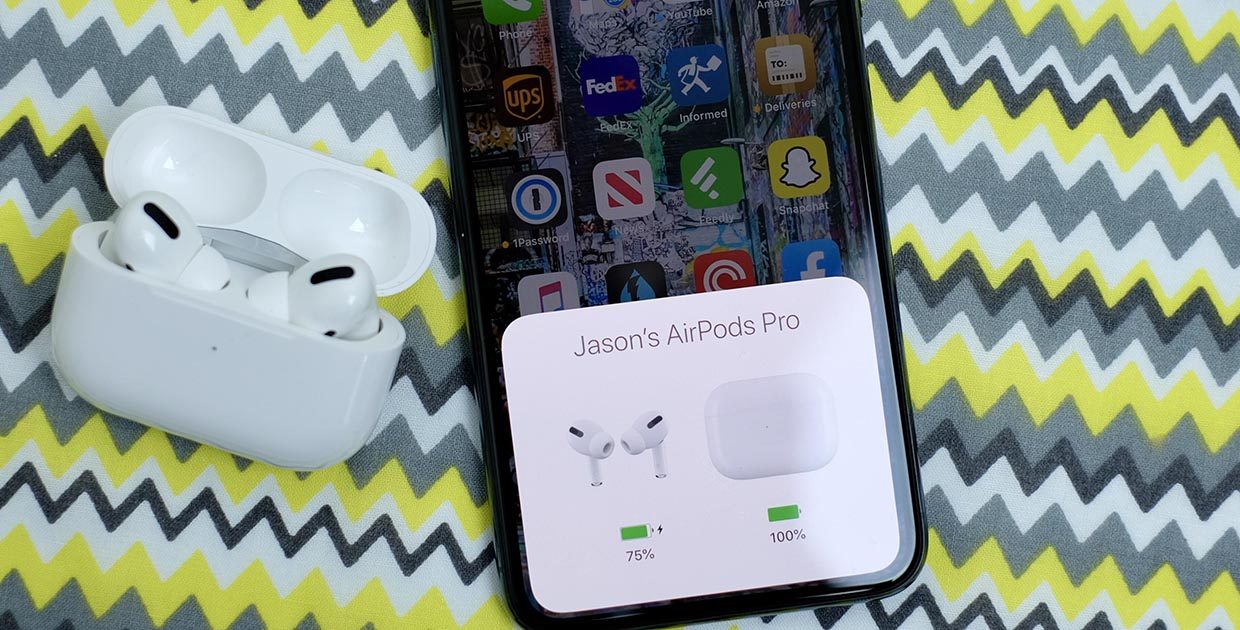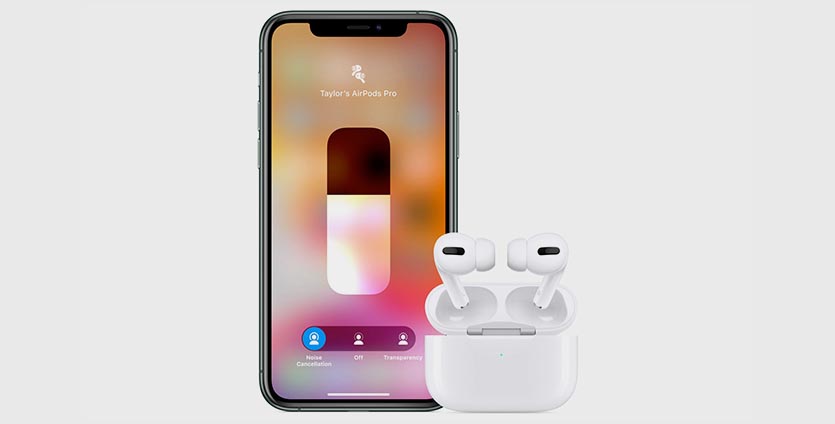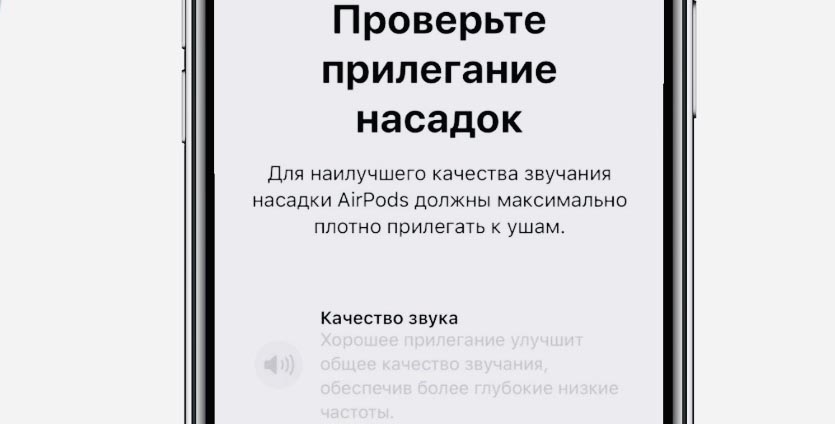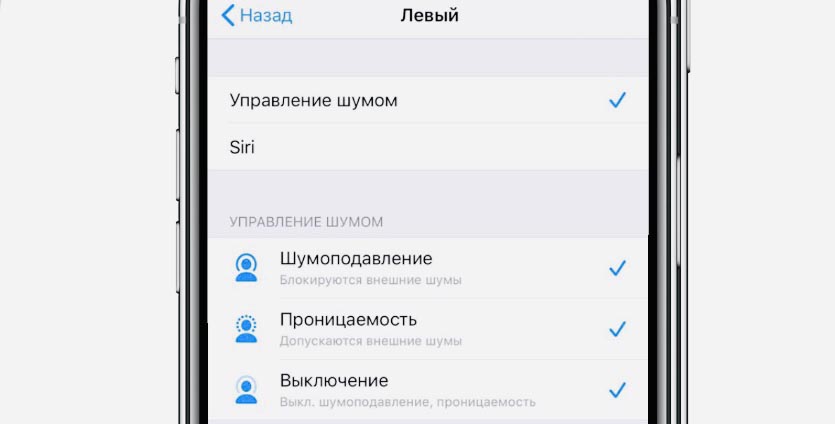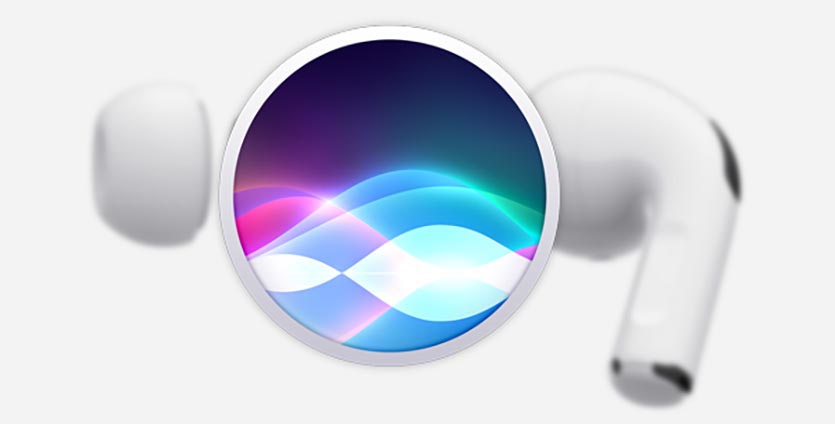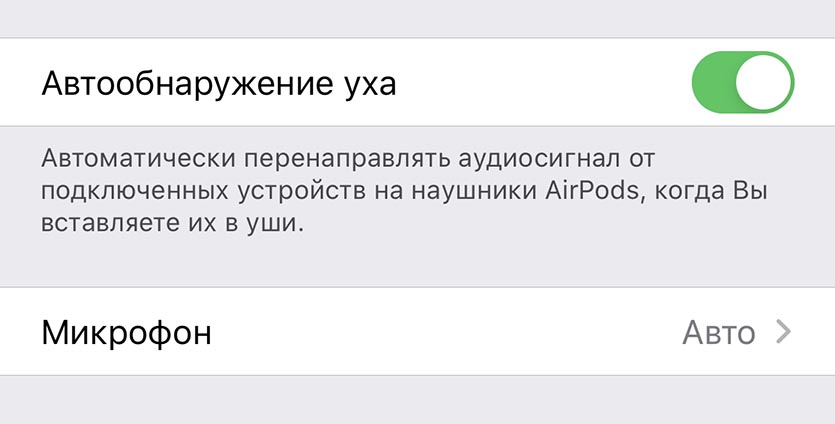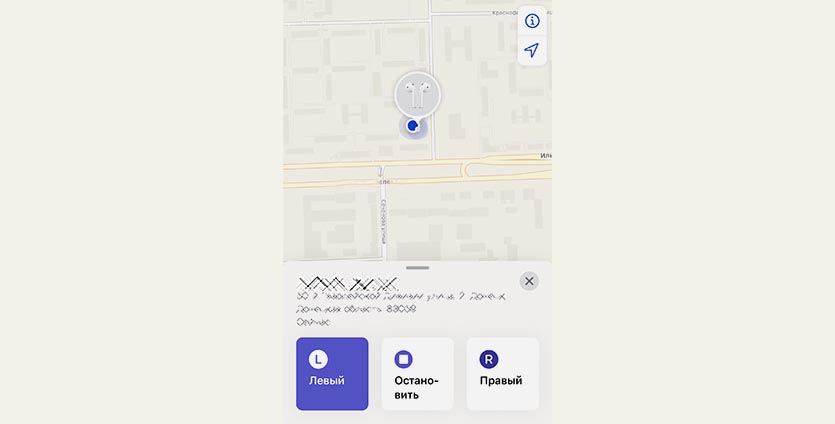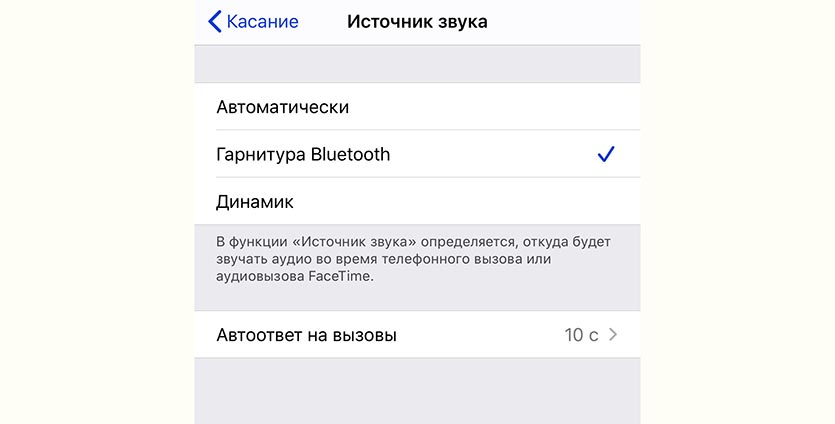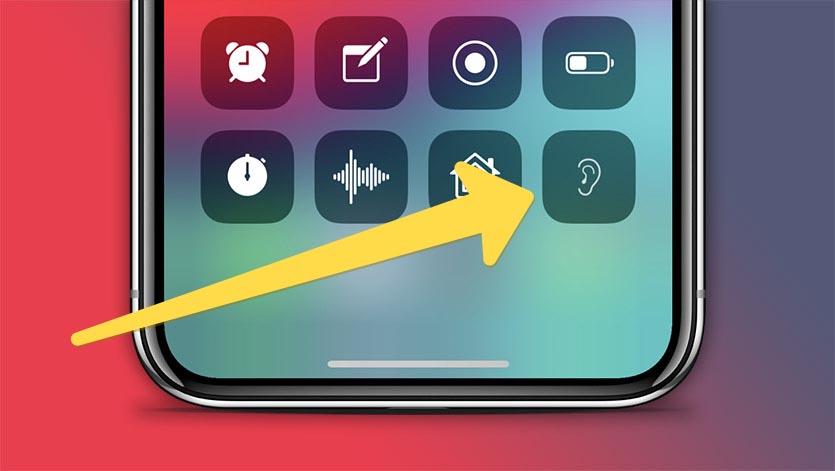- Элементы управления наушников AirPods
- Элементы управления наушников AirPods (1-го и 2‑го поколения)
- Элементы управления AirPods (3‑го поколения)
- Элементы управления наушников AirPods Pro
- Элементы управления наушников AirPods Max
- Руководство пользователя наушников AirPods
- Управление наушниками AirPods с помощью касания или нажатия
- Приглушение внешнего шума
- Настройка AirPods (3‑го поколения)
- Погрузитесь в пространственное аудио
- Все функции кнопок оригинальных наушников из комплекта iPhone
- Как переключать (пауза, перемотка) песни на наушниках для iPhone
- Как фотографировать и снимать видео при помощи наушников для iPhone
- Взаимодействие с Siri
- Как звонить (отвечать на звонки) при помощи наушников для iPhone
- Управление музыкой при помощи VoiceOver
- Поддержка и совместимость
- Безопасность использования
- Полезные функции AirPods Pro, которые надо знать
- 1. Переключение режимов шумоподавления
- 2. Проверка прилегания к ушам
- 3. Настройка быстрых действий
- 4. Изменение настроек при помощи Siri
- 5. Отключение автообнаружения уха
- 6. Быстрая проверка уровня заряда
- 7. Поиск пропавшего наушника
- 8. Автоответ на входящие вызовы
- 9. Включение режима прослушки
Элементы управления наушников AirPods
Вы можете приостанавливать и возобновлять воспроизведение, отвечать на телефонные вызовы, пропускать песни и обращаться к Siri, управляя наушниками AirPods не только в приложении, но и с помощью элементов управления наушников AirPods.
Чтобы настроить элементы управления на AirPods, откройте «Настройки» 

Элементы управления наушников AirPods (1-го и 2‑го поколения)
Двойным касанием можно ответить на входящий вызов. Кроме того, на любом из наушников AirPods можно настроить выполнение следующих действий двойным касанием:
Приостановка и возобновление воспроизведения аудио.
Переход к следующей песне.
Возврат к предыдущей песне.
Элементы управления AirPods (3‑го поколения)
На ножке каждого из наушников AirPods (3‑го поколения) есть датчик силы нажатия. Датчик силы нажатия позволяет выполнять следующие действия.
Воспроизведение и приостановка аудио. Один раз нажмите датчик силы нажатия. Чтобы возобновить воспроизведение, нажмите еще раз.
Переход к следующей песне. Два раза нажмите датчик силы нажатия.
Переход к предыдущей песне. Три раза нажмите датчик силы нажатия.
Ответ на вызов. Чтобы принять входящий вызов, нажмите датчик силы нажатия.
Активация Siri. Нажмите и удерживайте датчик силы нажатия, а затем задайте вопрос или попросите выполнить действие с приложением или другое действие.
Элементы управления наушников AirPods Pro
На ножке каждого из наушников AirPods Pro есть датчик силы нажатия. Датчик силы нажатия позволяет выполнять следующие действия.
Воспроизведение и приостановка аудио. Один раз нажмите датчик силы нажатия. Чтобы возобновить воспроизведение, нажмите еще раз.
Переход к следующей песне. Два раза нажмите датчик силы нажатия.
Переход к предыдущей песне. Три раза нажмите датчик силы нажатия.
Ответ на вызов. Чтобы принять входящий вызов, нажмите датчик силы нажатия.
Переключение между режимом шумоподавления и режимом прозрачности. Можно настроить выполнение этого действия при нажатии и удерживании датчика силы нажатия на любом из наушников AirPods. Обратитесь к разделу Изменение настроек аудио для наушников AirPods Pro.
Активация Siri. Можно настроить выполнение этого действия при нажатии и удерживании датчика силы нажатия на любом из наушников AirPods. Обратитесь к разделу Настройка Siri.
Элементы управления наушников AirPods Max
С помощью колесика Digital Crown и кнопки управления шумом, расположенной на правом наушнике, можно управлять воспроизведением аудио, телефонными вызовами и вызовами FaceTime.
С помощью колесика Digital Crown и кнопки управления шумом можно выполнять следующие действия.
Приостановка и возобновление воспроизведения аудио. Один раз нажмите колесико Digital Crown. Чтобы возобновить воспроизведение, нажмите еще раз.
Переход к следующей песне. Два раза нажмите колесико Digital Crown.
Переход к предыдущей песне. Три раза нажмите колесико Digital Crown.
Регулировка громкости. Поверните колесико Digital Crown.
Переключение между режимом шумоподавления и режимом прозрачности. Нажмите кнопку управления шумом. См. раздел Изменение настроек аудио для наушников AirPods Max.
Управление телефонными вызовами и вызовами FaceTime
С помощью колесика Digital Crown можно выполнять следующие действия при входящем вызове.
Ответ на вызов. Один раз нажмите колесико Digital Crown. Нажмите еще раз, чтобы завершить вызов.
Отклонение входящего вызова. Два раза нажмите колесико Digital Crown.
Ответ на второй входящий вызов и удержание первого. Один раз нажмите колесико Digital Crown.
Переключение между двумя активными вызовами. Два раза нажмите колесико Digital Crown, чтобы завершить текущий вызов и переключиться на другой вызов.
Отклонение второго входящего вызова. Нажмите и удерживайте колесико Digital Crown.
Отправка вызова на Ваш телефон. Два раза нажмите колесико Digital Crown.
Активация Siri. Нажмите один раз и удерживайте колесико Digital Crown, дождитесь звукового сигнала, а затем задайте вопрос или попросите выполнить действие с приложением или другое действие.
Источник
Руководство пользователя наушников AirPods
Все, что нужно знать о наушниках AirPods
Управление наушниками AirPods с помощью касания или нажатия
Необязательно доставать iPhone, открывать MacBook или использовать пульт Siri Remote. Вместо этого можно использовать элементы управления на AirPods, чтобы приостанавливать и возобновлять воспроизведение, пропускать песни, отвечать на телефонные вызовы и обращаться к Siri.
Приглушение внешнего шума
Погрузитесь с головой в любимую музыку, телесериал или подкаст. Просто включите режим активного шумоподавления для наушников AirPods Pro или AirPods Max, чтобы заглушать звуки внешнего мира. Если же Вам нужно услышать, например, лай собаки или звук закипевшего чайника, переключитесь на режим прозрачности.
Настройка AirPods (3‑го поколения)
Узнайте, как быстро создать пару с наушниками AirPods, обеспечить комфортное прилегание, начать слушать музыку, пользоваться Siri и выполнить многие другие действия.
Погрузитесь в пространственное аудио
Пространственное аудио и динамическое отслеживание движения головы обеспечивают впечатляющее трехмерное звучание музыки, телешоу, фильмов и даже групповых вызовов FaceTime. На AirPods (3‑го поколения), AirPods Pro или AirPods Max можно слушать аудио с iPhone, iPad, Mac или Apple TV 4K во впечатляющем объемном формате.
Для перехода к Руководству пользователя AirPods нажмите «Оглавление» вверху страницы или введите слово или фразу в поле поиска.
Источник
Все функции кнопок оригинальных наушников из комплекта iPhone
Большинство пользователей iPhone, iPad и iPod Touch используют фирменные наушники Apple EarPods для прослушивания музыки и совершения звонков, но гарнитура может выполнять и множество других функций, речь о которых пойдет ниже.
Современная версия фирменных яблочных наушников «EarPods с пультом управления и микрофоном» поставляется в комплекте со смартфонами iPhone 5 и новее, а также всеми версиями медиаплееров iPod. Кроме того, приобрести гарнитуру можно отдельно.
Пульт управления состоит всего из трех кнопок и встроенного микрофона, однако позволяет выполнять целый ряд функций, таких как: совершение звонков, работа с голосовым помощником Siri, съемка фото и видео, управление VoIP-клиентами и многое другое.
Как переключать (пауза, перемотка) песни на наушниках для iPhone
Практически каждый пользователь iPhone регулярно просматривает или прослушивает на своем смартфоне фильмы, музыку, клипы, подкасты и т.д. Естественно, для управления воспроизведением вовсе не обязательно брать девайс в руки и даже разблокировать – самые необходимые команды доступны посредством пульта управления EarPods.
- Регулировка громкости — кнопки «+» и «-»;
- Пауза/Воспроизведение — центральная кнопка пульта;
- Перейти к следующему треку — дважды быстро нажать центральную кнопку;
- Перейти к предыдущему треку — трижды быстро нажать центральную кнопку;
- Перемотать трек вперед — дважды быстро нажать и удерживать центральную кнопку;
- Перемотать трек назад — трижды быстро нажать и удерживать центральную кнопку.
Как фотографировать и снимать видео при помощи наушников для iPhone
Пульт наушников EarPods также может использоваться для управления «затвором» камеры устройства (актуально как для штатного приложения Камера в iOS, так и для сторонних программ, поддерживающих управление с пульта наушников). Делать это весьма просто — достаточно запустить необходимое приложение и снимать фотографии (одиночное нажатие на центральную кнопку пульта) или видео (одно нажатие на центральную кнопку для начала и еще одно для завершения записи).
Взаимодействие с Siri
Любой голосовой ассистент априори подразумевает возможность взаимодействия с ним в режиме «hands-free», и конечно Siri исключением не является. Начиная с iOS 9 Apple существенно доработала виртуального помощника, в частности научив его различать голоса пользователей. Чтобы управлять Siri при помощи наушников достаточно лишь нажать и удерживать центральную кнопку пульта, а затем повторять данное действие при вводе каждого запроса.
♥ ПО ТЕМЕ:
Как звонить (отвечать на звонки) при помощи наушников для iPhone
Конечно, при помощи наушников EarPods можно совершать звонки, не вынимая телефон из кармана. Делается это при помощи следующих команд:
- Набрать номер из записной книжки — зажать центральную кнопку и после сигнала попросить Siri набрать необходимый номер (Siri должна быть активирована в настройках).
- Регулировка громкости звонка — кнопки «+» и «-» на пульте;
- Принять входящий вызов — один раз нажать центральную кнопку;
- Сбросить входящий вызов — нажать и удерживать центральную кнопку пульта несколько секунд. Двойной гудок подтвердит сброс вызова;
- Завершить разговор — один раз нажать центральную кнопку;
- Перевести звонок в режим удержания и принять параллельный вызов — одиночное нажатие на центральную кнопку. Аналогичное действие для возвращения к удержанному звонку;
- Переключится на новый входящий вызов, завершив текущий разговор — нажать и удерживать центральную кнопку.
♥ ПО ТЕМЕ:
Управление музыкой при помощи VoiceOver
Люди с нарушением зрения оценят возможность управления воспроизведением музыки при помощи функции VoiceOver. Нажав и удерживая центральную кнопку пульта наушников, пользователь будет слышать названия играющих плейлистов и треков, а одиночное нажатие центральной кнопки позволяет в момент произношения переключаться между ними. При этом функция должна быть активирована в меню Настройки → Универсальный доступ → VoiceOver.
Поддержка и совместимость
Наушники Apple EarPods поддерживаются абсолютно всеми моделями iOS-устройств, однако на некоторых устаревших iPhone, iPad и iPod пользователю будут доступны не все перечисленные выше команды и функции. Кроме того, стоит учесть, что для китайского рынка Apple выпускает специальную модификацию наушников, которая совместима лишь с iPhone 4S и более поздними моделями.
Безопасность использования
Apple предупреждает, что использование загрязненных наушников может привести к раздражениям кожи или ушным инфекциям. Для очистки поверхности гарнитуры рекомендуется использовать антисептические средства или изопропиловый спирт.
Обратите также внимание на пункт «Ограничение громкости» в меню Настройки → Музыка. Если данная функция активна, то система в целях безопасности не позволит увеличить громкость проигрывания выше установленного предела.
Источник
Полезные функции AirPods Pro, которые надо знать
Новая гарнитура Apple имеет множество отличий от AirPods первого и второго поколений.
Помимо внешнего вида наушники с пометкой “pro” получили несколько интересных программных фишек. Сейчас разберемся, что и как работает в новой гарнитуре Apple.
? Спасибо re:Store за полезную информацию. ?
1. Переключение режимов шумоподавления
Главная фишка новых наушников – активное шумоподавление. Фишка полезная, но иногда ее необходимо отключать. Это можно делать для экономии заряда батареи (с отключенным шумовом AirPods Pro живут примерно на час дольше) или для того, чтобы слышать происходящие вокруг звуки.
Для переключения режимов через iPhone следует открыть пункт управления и сильно нажать на переключатель громкости.
Под большим слайдером увидите переключатель с тремя режимами: шумоподавление включено, шумоподавление выключено и прозрачный режим.
Последняя опция – это еще одна крутая возможность гарнитуры, когда внешний шум не подавляется, а наоборот – добавляется к звучанию музыки для того, чтобы слышать происходящие вокруг пользователя звуки.
Аналогичный переключатель можно найти в меню Настройки – Bluetooth, если нажать на кнопку “i” возле подключенной гарнитуры.
2. Проверка прилегания к ушам
AirPods Pro оснастили не только внешними микрофонами, но и внутренним. Он производит специальные замеры после того, как пользователь установит наушник в ухо.
Это необходимо для более тонкой подстройки звука и определения плотности прилегание внутриканальных “затычек”.
При первоначальном подключении система предложит пройти проверку плотности прилегания наушников к ушам. Так получится подобрать самую подходящую пару амбушюр.
Если при подключении пропустили проверку или хотите ее повторить, переходите в Настройки – Bluetooth и нажимайте “i” возле подключенных AirPods Pro.
Специальная кнопка Проверка прилегания к ушам запустит повторную процедуру калибровки.
3. Настройка быстрых действий
Новая гарнитура получила новые жесты управления. Теперь не нужно тапать по наушнику, ощущая неприятную отдачу в ушном канале. Достаточно сжать корпус двумя пальцами для остановки или продолжения воспроизведения.
Двойное и тройное нажатие переключает треки вперед и назад, соответственно. Долгое нажатие включает или отключает режим шумоподавления.
В настройках можно изменить действие на вызов голосового ассистента Siri. Просто переходим в уже знакомое меню параметров гарнитуры и меняем действие для каждого из наушников.
Здесь же можно отключить режимы шумодава, которые не будут использоваться при переключении.
4. Изменение настроек при помощи Siri
Те пользователи, кто часто использует голосовой ассистент, могут переключить действие для долгого нажатия на сенсоры наушников. Вместо смены режимов шумоподавления будет происходить запуск Siri.
В таком режиме для управления настройками AirPods Pro можно использовать голосовой ассистент. Просто скажите, например, “Привет, Сири, включи режим прозрачность” и опция активируется.
Аналогично можно включать или отключать режим шумоподавления.
5. Отключение автообнаружения уха
Фишка, которая была и в предыдущих моделях AirPods, позволяет автоматически ставить воспроизведение на паузу и продолжать, если пользователь достает наушник из уха или помещает его назад.
С одной стороны это удобно, а с другой многие хотят продолжать прослушивание в одном наушнике.
Нет ничего проще. В меню настроек гарнитуры отключаем переключатель Автообнаружение уха и радуемся.
6. Быстрая проверка уровня заряда
Кейс гарнитуры оснащен катушкой для беспроводной зарядки и примерно за 3 часа может восстановить полностью севшие батареи. Узнать уровень заряда можно привычным способом через iPhone.
Для этого можно использовать виджет Элементы питания или просто открыть крышку кейса рядом со смартфоном для появления анимации AirPods.
Есть еще один хитрый способ узнать заряд даже без iPhone. Когда кейс находится на беспроводной зарядке, достаточно слегка постучать и загорится диодный индикатор. Оранжевый цвет будит сигнализировать об уровне заряда ниже 80%, а зеленый – от 80 до 100%.
Не очень информативно, но иногда и этого будет достаточно, чтобы не искать iPhone.
7. Поиск пропавшего наушника
Если наушник затерялся в домашнем хламе, его можно быстро найти при помощи iPhone.
Для этого запускаем приложение Локатор в iOS 13 и на вкладке Устройства выбираем свои AirPods Pro. Нажимаем кнопку для воспроизведения звука и начинаем прислушиваться.
Запустить поиск гарнитуры на более старых версиях iOS можете по нашей инструкцией.
Фишка сработает, если потерянный наушник находится вне кейса и он пропал в радиусе действия Bluetooth.
8. Автоответ на входящие вызовы
При использовании гарнитуры можно автоматически принимать входящие звонки. Для этого не придется нажимать на наушник или доставать iPhone из кармана.
Просто переходим по пути Настройки – Универсальный доступ – Касание – Источник звука и устанавливаем значение параметра Гарнитура Bluetooth. Так мы зададим устройство по умолчанию, через которое включится входящий вызов.
Ниже переходим в раздел Автоответ на вызов и устанавливаем удобную отсрочку в секундах. Теперь при поступлении вызова через установленный промежуток времени звонок будет принят автоматически.
9. Включение режима прослушки
В наследство от обычных AirPods модели Pro досталась фишка “Слух”. Она позволяет расположить iPhone в ориентировочном месте прослушивания, а самому с подключенной гарнитурой расположиться в радиусе 15-20 метров и комфортно слушать эфир.
Разумеется, подсушить разговор незнакомых людей в кафе не выйдет, но вот узнать, о чем говорят коллеги или родственники без вашего присутствия вполне возможно.
Подробно о настройке и работе данной фишки мы уже рассказывали в отдельной статье.
Вот такие интересные фишки и возможности есть у новой гарнитуры Apple.
Источник